Extrahieren von Text aus gescannten Bildern (OCR)
Scannen Sie Text in gescannten Zeitschriften und Zeitungen und zeigen Sie ihn in TextEdit von Mac OS an.
 Hinweis
Hinweis
- Sie können Text beim Scannen über Dokument (Document), Benutzerdef. (Custom) oder Treiber (Driver) extrahieren.
- Die Bildschirme für das Scannen von Dokumenten werden in den folgenden Beschreibungen als Beispiele verwendet.
-
Klicken Sie auf Einst... (Settings...).
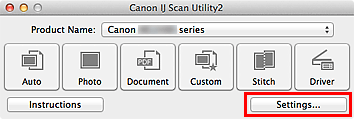
Das Dialogfenster Einstellungen wird angezeigt.
-
Klicken Sie auf Dokument scannen (Document Scan).

 Hinweis
Hinweis- Für Auflösung (Resolution) kann nur 300 dpi oder 400 dpi eingestellt werden, wenn OCR starten (Start OCR) unter Anwendungseinstellungen (Application Settings) ausgewählt wurde.
-
Wählen Sie unter Anwendungseinstellungen (Application Settings) die Option OCR starten (Start OCR) aus, und wählen Sie dann die Anwendung zum Anzeigen des Ergebnisses aus.
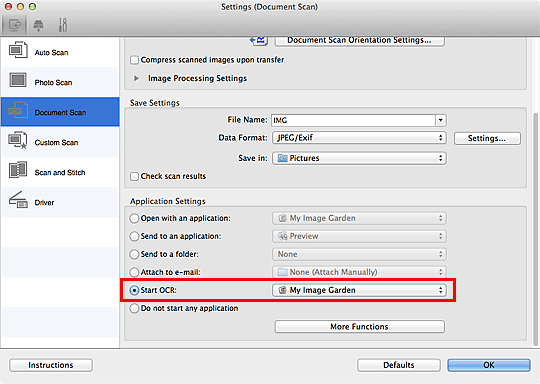
 Hinweis
Hinweis- Wird My Image Garden angegeben, wird nach dem Scannen des Bilds der Text im Bild extrahiert und in TextEdit von Mac OS angezeigt.
-
Klicken Sie auf OK.
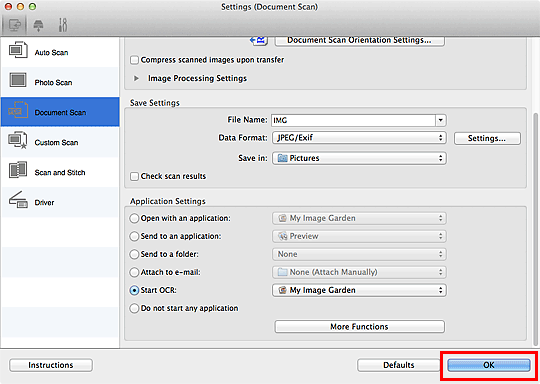
Der Hauptbildschirm von IJ Scan Utility wird angezeigt.
 Hinweis
Hinweis-
Auf den folgenden Seiten finden Sie Einzelheiten zu den Einstellungselementen im Dialogfenster Einstellungen.
-
-
Klicken Sie auf Dokument (Document).
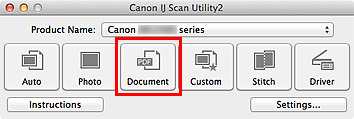
Der Scan-Vorgang wird gestartet.
Nach dem Abschluss des Scanvorgangs werden die gescannten Bilder gemäß Einstellungen gespeichert, und der extrahierte Text wird in der angegebenen Anwendung angezeigt.
 Hinweis
Hinweis- Klicken Sie auf Abbrechen (Cancel), um den Scanvorgang abzubrechen.
-
Der Text, der in TextEdit von Mac OS angezeigt wird, dient nur der Orientierung. Text im Bild der folgenden Dokumentarten wird möglicherweise nicht ordnungsgemäß erkannt:
- Dokumente mit Text, dessen Schriftgröße (bei 300 dpi) außerhalb des Bereichs von 8 bis 40 Punkt liegt
- Schräg liegende Dokumente
- Dokumente, die falsch herum platziert wurden, oder Dokumente mit falsch ausgerichtetem Text (verdrehten Zeichen)
- Dokumente, die spezielle Schriftarten, Effekte, Kursiv- oder handschriftlichen Text enthalten
- Dokumente mit schmalem Zeilenabstand
- Dokumente mit Farben im Hintergrund von Text
- Dokumente mit Text in mehreren Sprachen

